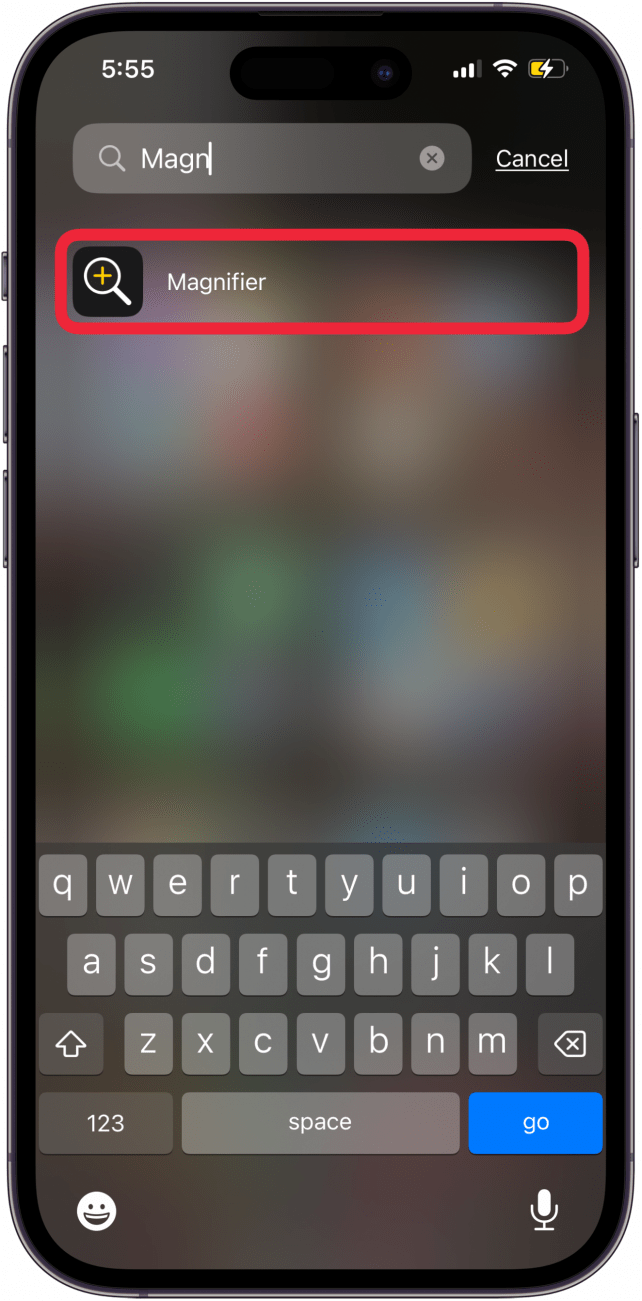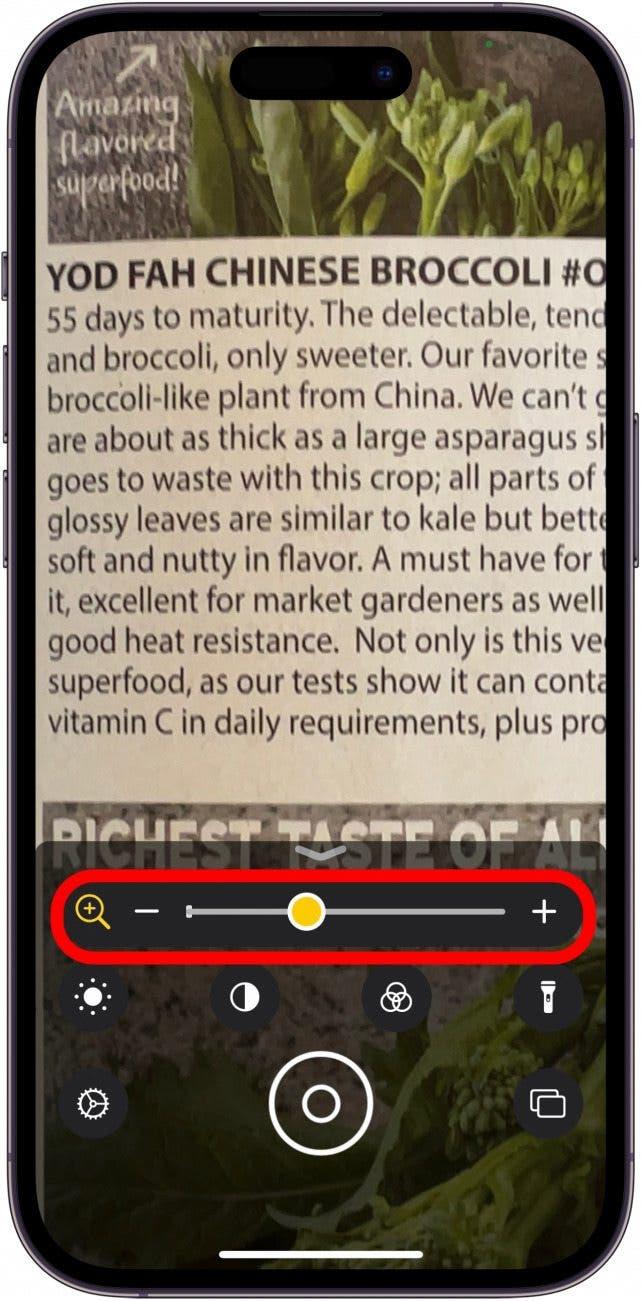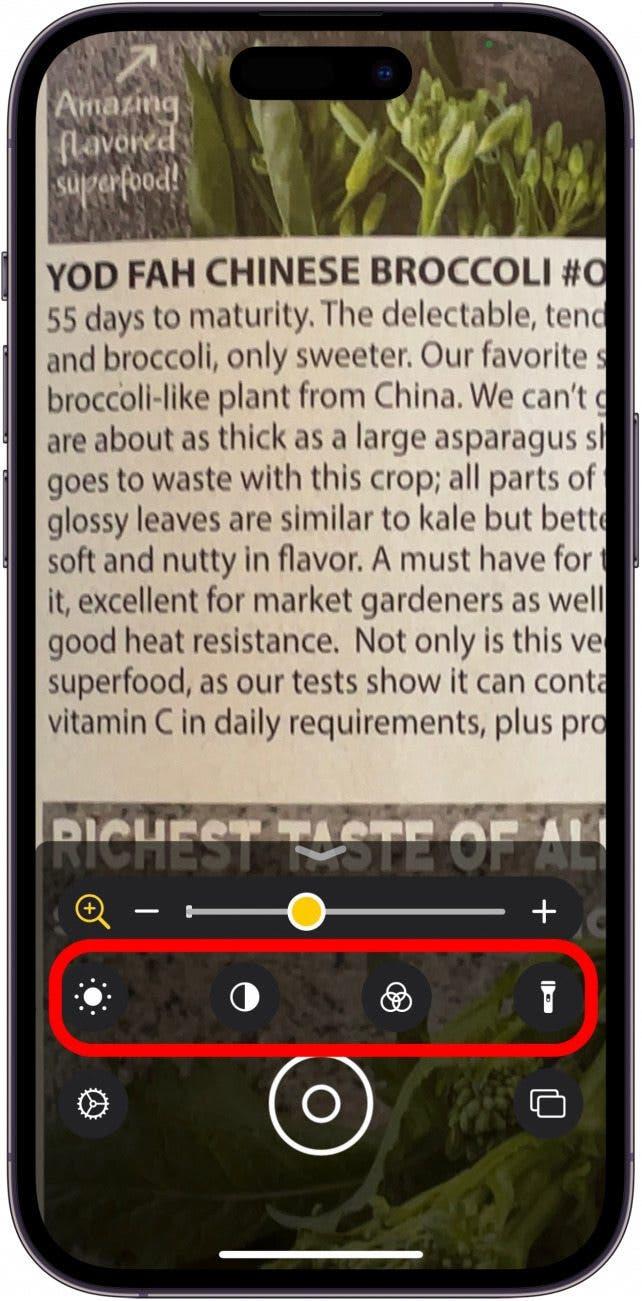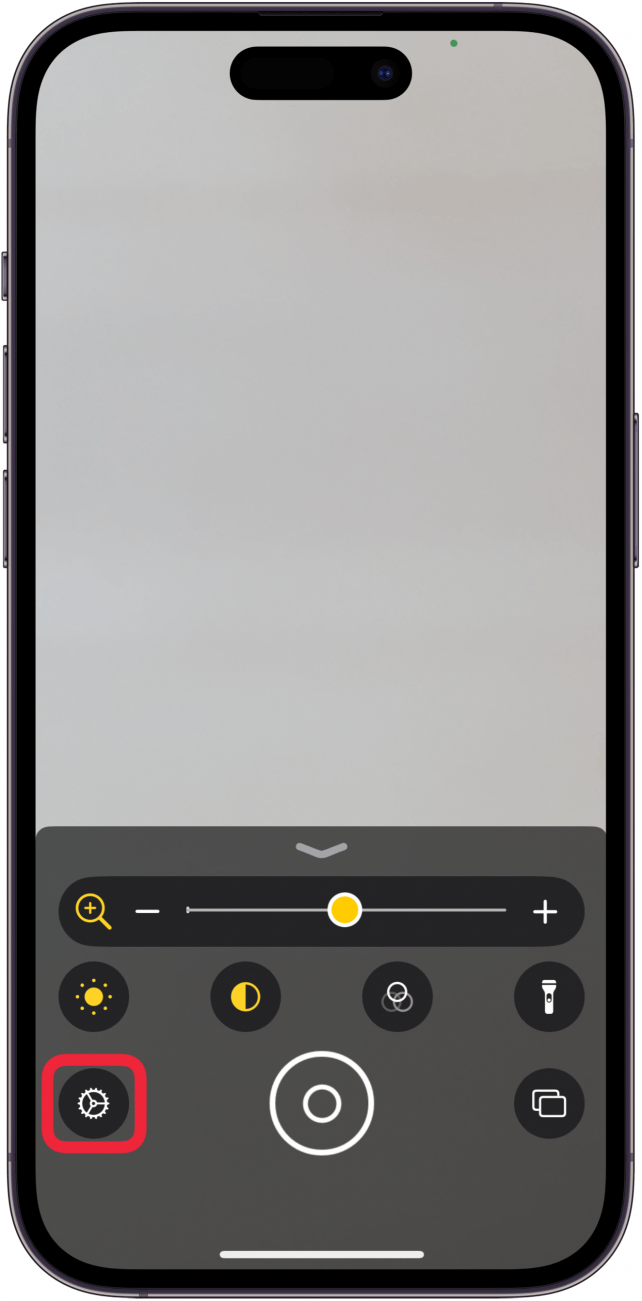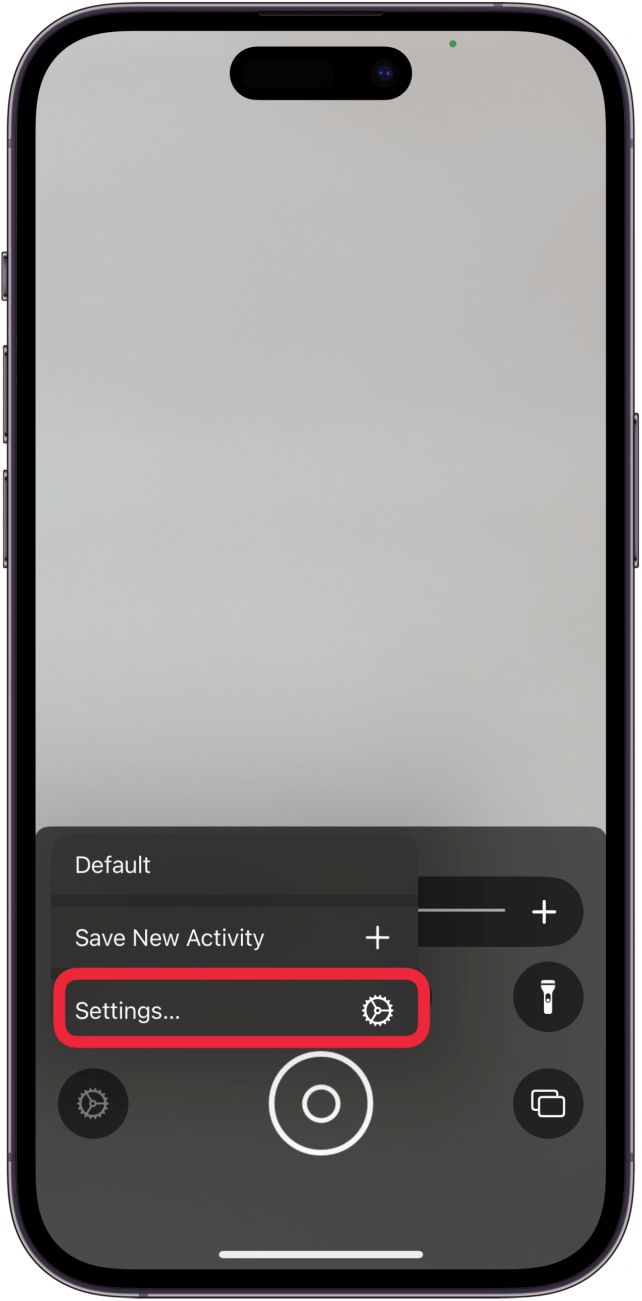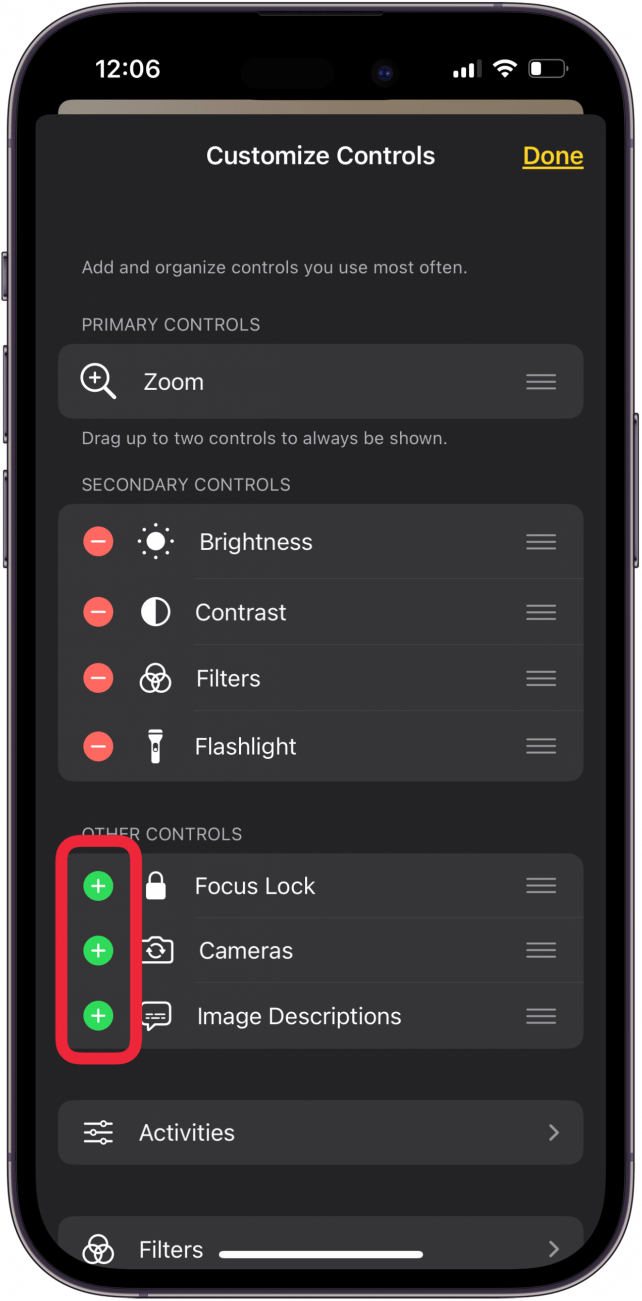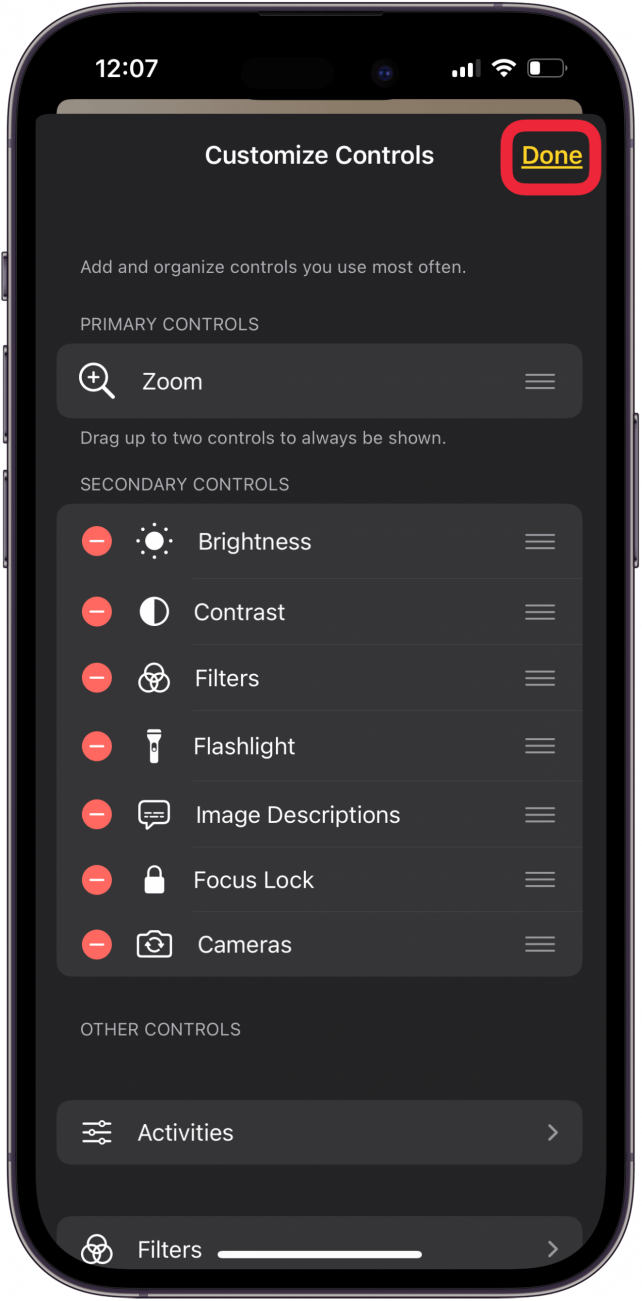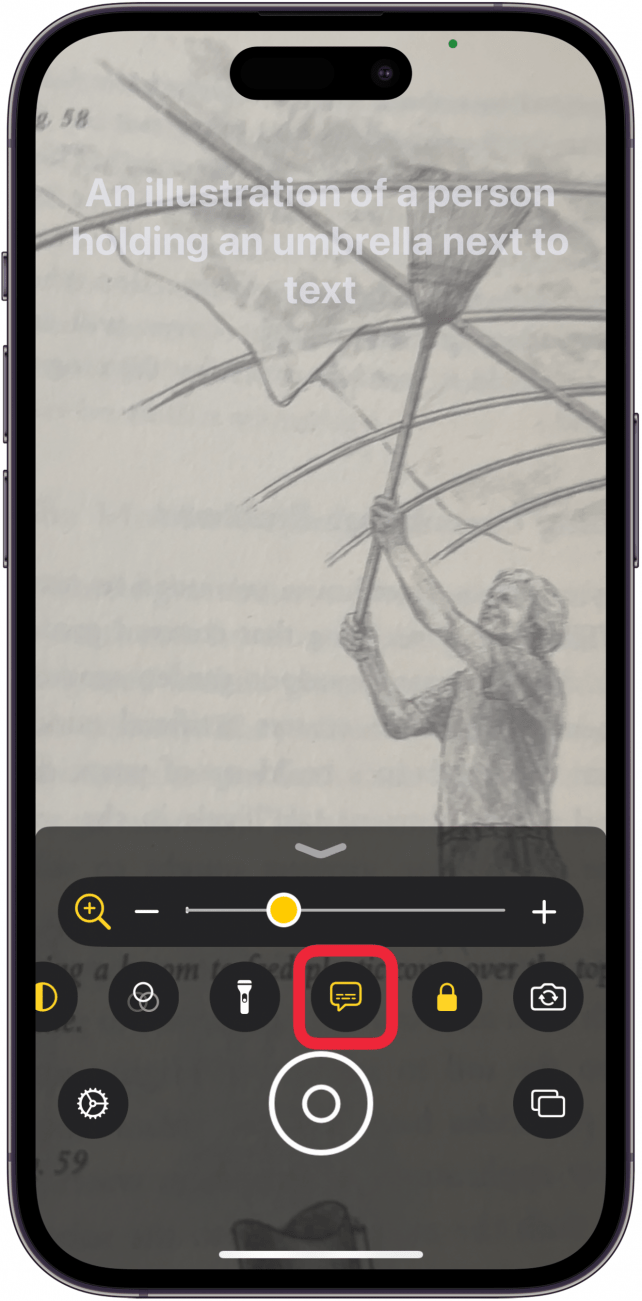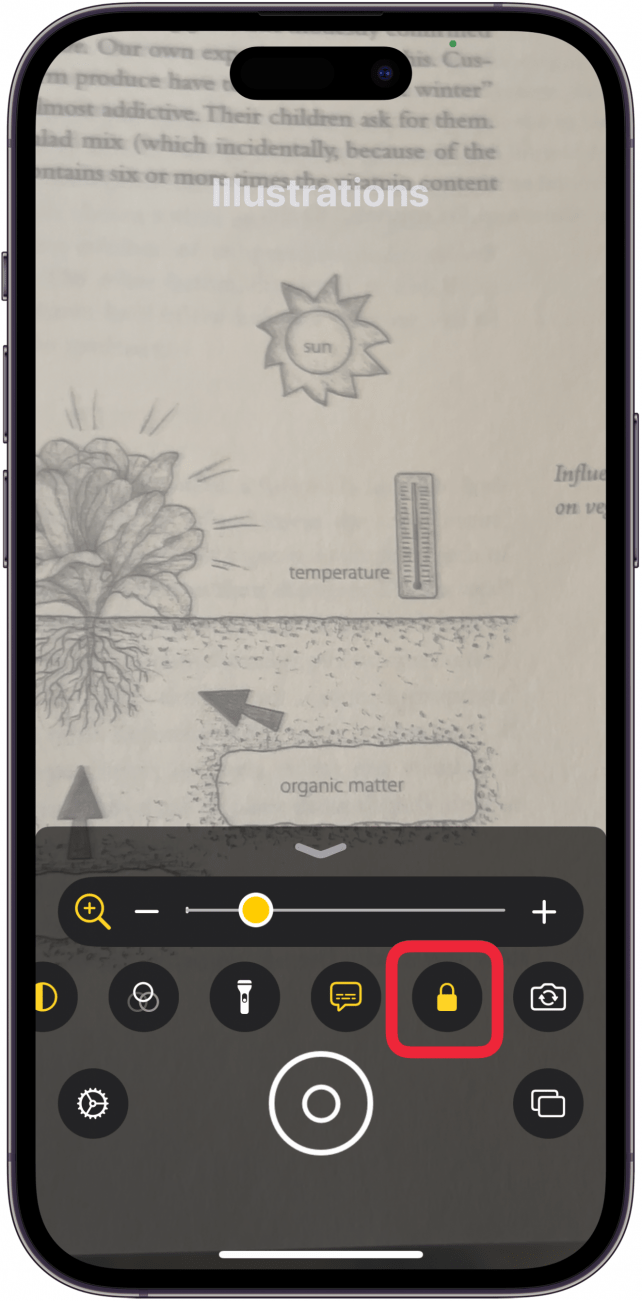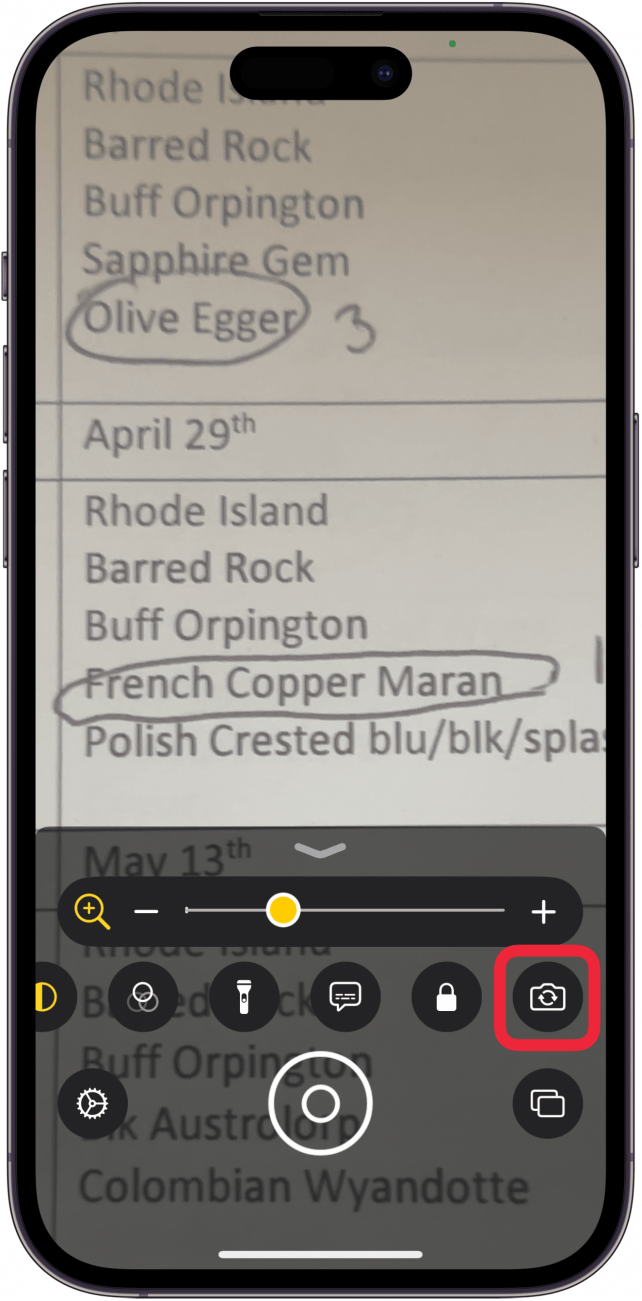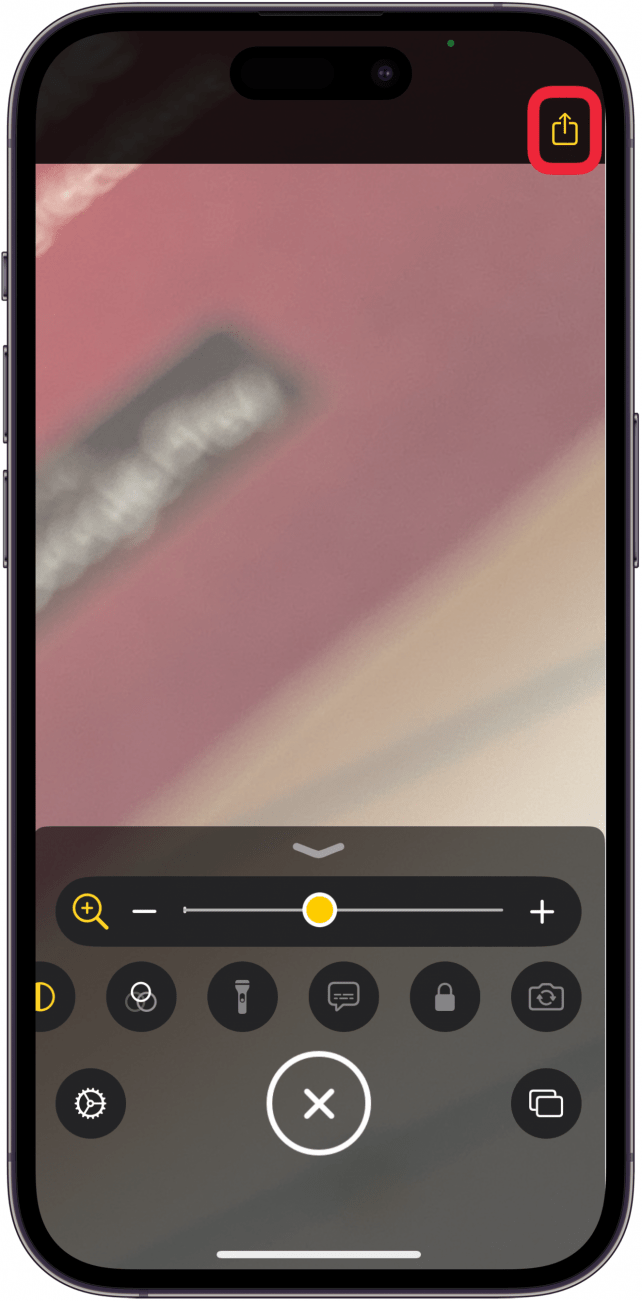Apple tiene una aplicación de lupa para el iPhone y el iPad. Esta aplicación de lupa para iPad y iPhone es una forma útil de ampliar una pantalla, especialmente para las personas con discapacidad visual. No se necesita una aplicación de lupa de terceros; ¡esta aplicación de lupa nativa es gratuita!
Cómo utilizar la lupa para iPad e iPhone
Tu iPhone y tu iPad tienen excelentes funciones de accesibilidad, pero a veces son difíciles de encontrar. Te estás preguntando: «¿Cómo consigo la lupa en mi iPhone?». ¡Ya está ahí! Sólo tienes que abrir la aplicación Magnify en tu iPad o iPhone. También puedes ajustar el brillo, el contraste y el color; encender la linterna; compartir imágenes ampliadas; y mucho más.
 Descubre las funciones ocultas de tu iPhoneObtén un consejo diario (con capturas de pantalla e instrucciones claras) para que puedas dominar tu iPhone en solo un minuto al día.
Descubre las funciones ocultas de tu iPhoneObtén un consejo diario (con capturas de pantalla e instrucciones claras) para que puedas dominar tu iPhone en solo un minuto al día.
- Toca la aplicación Lupa para abrirla. La aplicación suele estar en la carpeta Utilidades, pero si no la encuentras, busca en la biblioteca de aplicaciones o pregunta a Siri para abrirla.

- Para maximizar la vista en tu pantalla, desliza el punto amarillo hacia la derecha, hacia el signo más. Para minimizar la vista, deslice hacia la izquierda, hacia el símbolo menos.

- Debajo del deslizador más/menos se encuentran los iconos Brillo, Contraste, Filtros y Luz de flash. El icono Filtros ofrece una serie de opciones de filtro, mientras que el icono Linterna se puede utilizar para encender y apagar la linterna del iPhone.

- Toca el icono engranaje para añadir o eliminar cualquiera de los controles de la aplicación Lupa.

- Pulsa Configuración.

- Ahora, puedes cambiar los controles de la app Lupa. Toque el círculo verde con un signo más blanco junto a cualquier control que desee añadir.

- Pulse Hecho cuando haya terminado de añadir controles. También puede eliminar los controles que no desee tocando el círculo rojo con el signo menos situado junto a cada uno de ellos.

- Toca el icono Descripciones de imagen para ver una traducción de texto grande de la pantalla ampliada de tu iPhone. Ten en cuenta que esta descripción no siempre es exacta.

- Pulse el icono Bloqueo de enfoque para mantener la imagen actual en la pantalla y poder examinarla sin necesidad de mantener el teléfono totalmente quieto.

- Pulse el icono Cámara si desea tomar una foto de la imagen ampliada en pantalla. Vuelve a pulsar el icono Cámara para utilizar la cámara frontal de tu iPhone.

- Pulsa el botón del obturador cuando estés listo para hacer una foto.

- Apple tiene una aplicación de lupa para el iPhone y el iPad. Esta aplicación de lupa para iPad y iPhone es una forma útil de ampliar una pantalla, especialmente para las personas con discapacidad visual. No se necesita una aplicación de lupa de terceros; ¡esta aplicación de lupa nativa es gratuita!

Cómo utilizar la lupa para iPad e iPhone
Tu iPhone y tu iPad tienen excelentes funciones de accesibilidad, pero a veces son difíciles de encontrar. Te estás preguntando: «¿Cómo consigo la lupa en mi iPhone?». ¡Ya está ahí! Sólo tienes que abrir la aplicación Magnify en tu iPad o iPhone. También puedes ajustar el brillo, el contraste y el color; encender la linterna; compartir imágenes ampliadas; y mucho más.
- Descubre las funciones ocultas de tu iPhoneObtén un consejo diario (con capturas de pantalla e instrucciones claras) para que puedas dominar tu iPhone en solo un minuto al día.
- Toca la aplicación Lupa para abrirla. La aplicación suele estar en la carpeta Utilidades, pero si no la encuentras, busca en la biblioteca de aplicaciones o pregunta a Siri para abrirla.
- Para maximizar la vista en tu pantalla, desliza el punto amarillo hacia la derecha, hacia el signo más. Para minimizar la vista, deslice hacia la izquierda, hacia el símbolo menos.